Advertentie
 Mensen vragen zich vaak af waarom Microsoft Powerpoint zoveel kost. Je kunt er immers alleen simpele, lineaire ‘presentaties’ mee maken. Fout.
Mensen vragen zich vaak af waarom Microsoft Powerpoint zoveel kost. Je kunt er immers alleen simpele, lineaire ‘presentaties’ mee maken. Fout.
Microsoft Powerpoint is een enorm krachtige suite en kan voor veel meer worden gebruikt dan eenvoudige presentaties. Het kan worden gebruikt om website-mockups te maken en zelfs interactieve leermiddelen.
We zullen hieronder een voorbeeld van deze laatste categorie onderzoeken; interactieve quizzen. De facto applicaties die gebruik maken van een functionele, zij het eenvoudige interface.
Meesters
Een diamodel is het DNA dat wordt gebruikt om nieuwe dia's te maken. Een diastempel, zeg maar, dat bepaalt hoe nieuw gemaakte dia's eruit zullen zien. Standaard is de diamodel behoorlijk saai, maar we kunnen dit veranderen in vrijwel alles wat we willen. We kunnen zelfs meerdere basisdia's met sublay-outs maken en er tussendoor heen wisselen terwijl we onze presentatie maken.
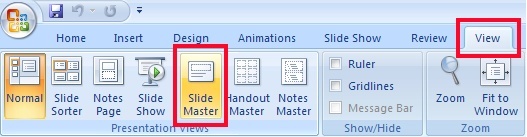
Om de Schuif Master menu, ga naar Visie en selecteer Schuif Master. Dit verandert de Powerpoint-modus, dus je moet dit weer normaal maken voordat je de presentatie daadwerkelijk kunt maken.
Er wordt een Slide Master-menu toegevoegd aan het bovenste lint dat u kunt gebruiken om nieuwe masterprofielen en lay-outs toe te voegen. Deze verschijnen in de zijbalk, zoals weergegeven in de onderstaande schermafbeelding. Slide Masters verschijnen onafhankelijk en vertakken zich in verschillende lay-outs.
Gelaagdheid
Dus hoe gaan we de Slide Masters precies gebruiken in onze kleine quiz? We kunnen ze gebruiken om verschillende, terugkerende niveaus van de applicatie te ontwerpen, b.v. een hoofdmenu en verschillende quizcategorieën.
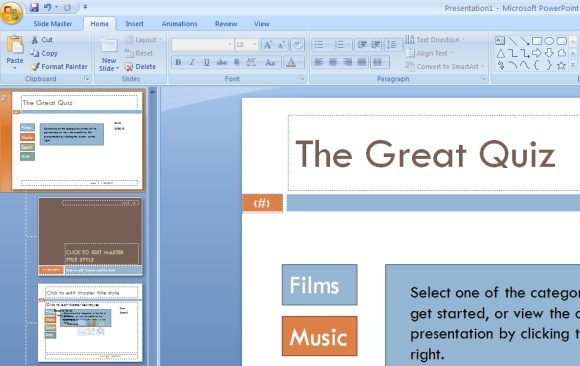
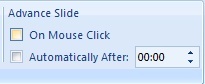 Met behulp van Slide Masters moeten we de lay-out één keer maken en kunnen de categorieknoppen in alle volgende dia's behouden. Dit bespaart ons nu veel werk en wanneer we in de toekomst een interactieve presentatie willen maken.
Met behulp van Slide Masters moeten we de lay-out één keer maken en kunnen de categorieknoppen in alle volgende dia's behouden. Dit bespaart ons nu veel werk en wanneer we in de toekomst een interactieve presentatie willen maken.
Belangrijk! Om ervoor te zorgen dat onze quizzers niet verder kunnen gaan door simpelweg ergens anders op de dia te klikken, moet u de ‘Vooruit schuiven met muisklik' optie voor elke Slide Master.
Knopacties
Met knoppen, net als in echte applicaties en websites, kunnen we vrijer tussen verschillende dia's navigeren dan in de standaard lineaire materie. We kunnen verschillende dia's heen en weer springen en zelfs klikbare categorieën maken in onze Slide Master.
Koppeling
Het is vrij eenvoudig om naar een andere dia te linken. Selecteer met je rechtermuisknop een stuk tekst of een vorm en klik Hyperlink.
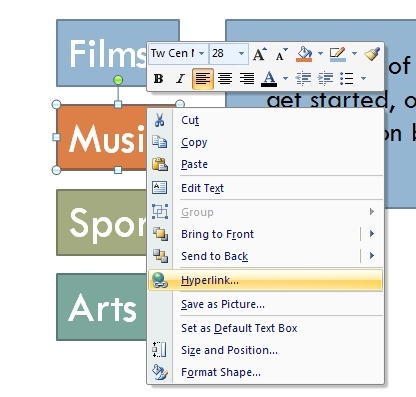
Met deze optie kunt u standaard naar een webpagina linken. Selecteer ‘Plaats in dit document ' in de linkerzijbalk. Dit maakt koppeling tussen presentaties mogelijk.
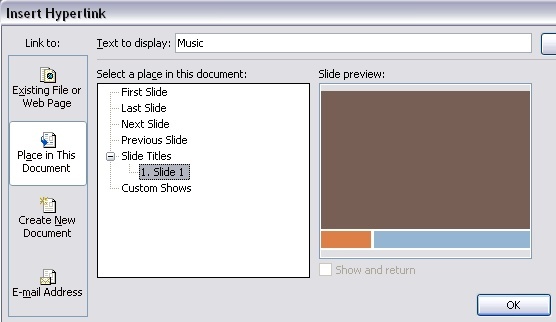
Met hyperlinks kunt u relatieve (bijv. Volgende, vorige dia) en absolute hyperlinks (d.w.z. naar een specifieke dia verwijzen) maken. We gebruiken beide.
De quiz maken
We gebruiken de bovenstaande twee tools om een interactieve quiz te maken.
Maak eerst zoveel mogelijk daadwerkelijke dia's omdat je categorieën hebt. Deze hoeven niet veel te bevatten, behalve misschien een tekstelement voor gemakkelijke referentie.
Masters & Categorieën
Ten tweede leggen we de basis uit. Selecteer de eerste lay-out en ontwerp deze om de belangrijkste elementen van uw interface op te nemen. Deze moeten consistent zijn over het hele Powerpoint. Ik heb de quiztitel en links naar elke categorie toegevoegd. Wijs de categorieknoppen naar de dia's die u hebt gemaakt voordat u een hyperlink gebruikt.
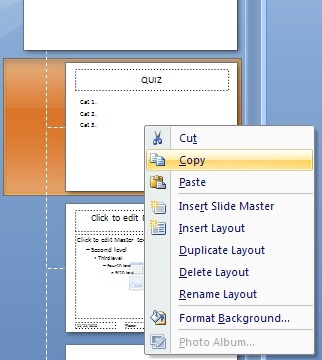
Als je een aangepast ontwerp wilt voor elke quizcategorie, kopieer en plak de lay-out dan zo vaak als je categorieën hebt. U kunt nu elke lay-out naar eigen inzicht aanpassen; de knoppen blijven in goede staat. Ik heb een gekleurd tekstvak gemaakt dat overeenkomt met de kleuren van mijn categorieknoppen. Door ze te hernoemen, ook mogelijk via rechtsklikken, wordt het overzicht verbeterd.
Bestemmingspagina's en subpagina's
Ga terug naar de normale modus en plaats een nieuwe dia helemaal aan het begin van uw presentatie. Dit wordt uw belangrijkste bestemmingspagina, die u kunt gebruiken om vooraf informatie te geven, naar de verschillende categorieën te verwijzen of de quiz te starten. Pas het naar eigen inzicht aan.
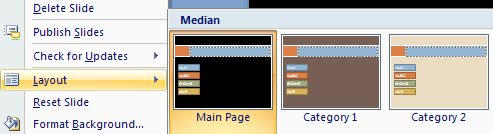
U kunt de lay-out van de bestaande categoriepagina's wijzigen met rechtermuisknop -> lay-out en het selecteren van een van de ontwerpen die je eerder hebt gemaakt.
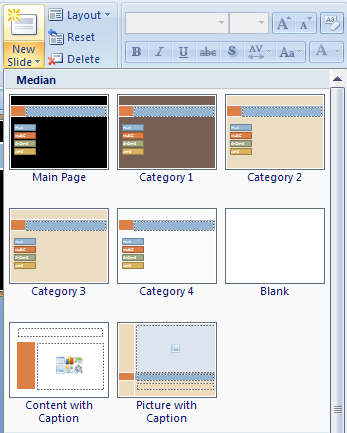
Volgende dia's kunnen worden toegevoegd met de juiste lay-out door ze te selecteren in de vervolgkeuzelijst onder de Nieuwe slide knop.
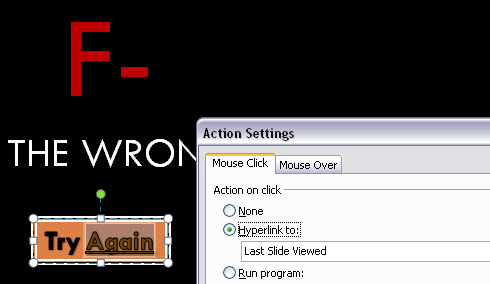
We hebben nu bijna alles ingesteld om onze quiz te maken. Voeg gewoon een extra dia toe aan het einde van uw document. Dit is de dia die mensen te zien krijgen wanneer ze het verkeerde antwoord selecteren. Maak het universeel, dus relateer het niet aan één vraag. Voeg hieronder een knop toe waarop de gebruiker kan klikken om terug te keren naar de vraag (bijv. Probeer opnieuw, of Ga terug), maar selecteer in plaats van een hyperlink te maken Invoegen -> Actie -> Hyperlink naar: -> Laatst bekeken dia.
Een vragende vragenlijst
Zorg ervoor dat de vragen per categorie en in rijklare volgorde verschijnen. Hierdoor kunnen we relatieve links gebruiken.
Om nu een vraag toe te voegen, maakt u een pagina met de juiste categorische lay-out. Voeg zoveel extra media toe als u nodig acht en zoveel mogelijk vragen als u maar wilt. Op één na moeten al deze antwoorden op uw wijzen verkeerd antwoord-schuif met een hyperlink. Het juiste antwoord linkt naar de volgende dia op volgorde.
Kent u nog andere geweldige toepassingen voor Powerpoint? Laat het ons weten in de comments!
Ik ben een schrijver en student computerwetenschappen uit België. Je kunt me altijd een plezier doen met een goed artikelidee, boekaanbeveling of receptidee.


